Googleスライドを使っていると、画像をきれいに切り抜きたい場面が多いですよね。でも、どうやってやるのか分からない…そんな方のために、今回は初心者でもできる画像のクリッピング方法を、わかりやすくご紹介します。
画像を切り抜くとは?
画像を切り抜く(クリッピング)とは、画像の不要な部分を取り除いて、必要な部分だけを残すことです。これにより、スライドがすっきりと見やすくなり、伝えたい内容がより強調されます。
Googleスライドで画像を切り抜く方法
Googleスライドで画像を切り抜くには、以下の手順を試してみてください。
- 画像を挿入する
スライドに画像を挿入します。挿入方法は、「挿入」→「画像」から選択できます。 - 画像を選択する
切り抜きたい画像をクリックして選択します。 - 切り抜きツールを開く
画像を選択した状態で、上部メニューの「表示形式」→「画像」→「画像を切り抜く」をクリックします。 - 切り抜き範囲を調整する
画像の周囲に表示される青い正方形をドラッグして、切り抜きたい部分を囲みます。 - 切り抜きを確定する
範囲を決めたら、Enterキーを押すか、画像の外側をクリックして切り抜きを確定します。
画像を図形に合わせて切り抜く方法
画像を丸やハートなどの図形に合わせて切り抜くこともできます。これにより、スライドにアクセントを加えることができます。
- 画像を選択する
切り抜きたい画像をクリックして選択します。 - マスク処理ツールを開く
画像を選択した状態で、上部メニューの「表示形式」→「画像」→「画像をマスク処理」をクリックします。 - 図形を選択する
表示される図形の中から、切り抜きたい形を選びます。 - 図形を調整する
図形のサイズや位置を調整して、画像がぴったり収まるようにします。
画像に枠線を追加する方法
画像に枠線を追加すると、スライド上で画像が際立ち、視覚的に魅力的になります。
- 画像を選択する
枠線を追加したい画像をクリックして選択します。 - 枠線の色を選択する
上部メニューの「表示形式」→「画像」→「枠線の色」をクリックし、希望の色を選びます。 - 枠線の太さを設定する
同じく「表示形式」→「画像」→「枠線の太さ」から、希望の太さを選びます。 - 枠線のスタイルを選択する
「表示形式」→「画像」→「枠線のスタイル」から、実線、点線、破線などのスタイルを選びます。
よくある質問や疑問
Q1: 画像を切り抜いた後、元に戻すことはできますか?
はい、できます。画像を右クリックし、「画像をリセット」を選択すると、切り抜き前の状態に戻すことができます。
Q2: モバイル版のGoogleスライドでも画像の切り抜きはできますか?
はい、できます。iPhoneやiPadのGoogleスライドアプリでも、画像をタップして「切り抜き」アイコンを選択し、範囲を調整することで切り抜きが可能です。
Q3: 画像の切り抜き後、画像の位置を変更することはできますか?
はい、できます。切り抜き後の画像をクリックしてドラッグすることで、スライド上で自由に位置を変更できます。
今すぐ解決したい!どうしたらいい?
いま、あなたを悩ませているITの問題を解決します!
「エラーメッセージ、フリーズ、接続不良…もうイライラしない!」
あなたはこんな経験はありませんか?
✅ ExcelやWordの使い方がわからない💦
✅ 仕事の締め切り直前にパソコンがフリーズ💦
✅ 家族との大切な写真が突然見られなくなった💦
✅ オンライン会議に参加できずに焦った💦
✅ スマホの重くて重要な連絡ができなかった💦
平均的な人は、こうしたパソコンやスマホ関連の問題で年間73時間(約9日分の働く時間!)を無駄にしています。あなたの大切な時間が今この悩んでいる瞬間も失われています。
LINEでメッセージを送れば即時解決!
すでに多くの方が私の公式LINEからお悩みを解決しています。
最新のAIを使った自動応答機能を活用していますので、24時間いつでも即返信いたします。
誰でも無料で使えますので、安心して使えます。
問題は先のばしにするほど深刻化します。
小さなエラーがデータ消失や重大なシステム障害につながることも。解決できずに大切な機会を逃すリスクは、あなたが思う以上に高いのです。
あなたが今困っていて、すぐにでも解決したいのであれば下のボタンをクリックして、LINEからあなたのお困りごとを送って下さい。
ぜひ、あなたの悩みを私に解決させてください。
まとめ
Googleスライドでの画像の切り抜きは、プレゼンテーションをより魅力的にするための簡単な方法です。図形に合わせて切り抜いたり、枠線を追加することで、視覚的なインパクトを高めることができます。ぜひ、これらの方法を活用して、あなたのスライドをより魅力的に仕上げてください。
他にも疑問やお悩み事があれば、お気軽にLINEからお声掛けください。


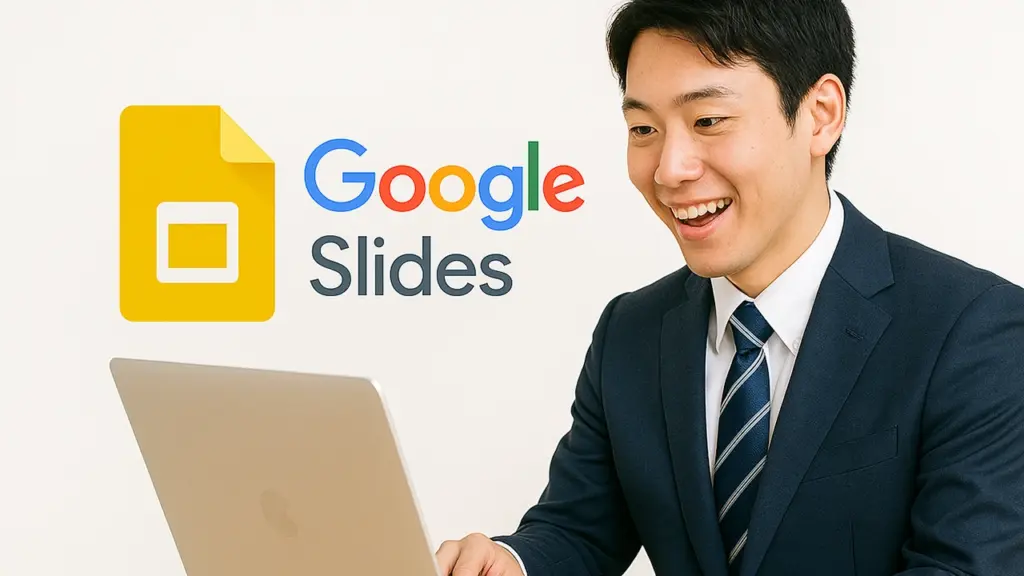



コメント